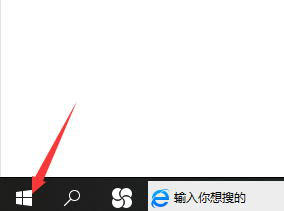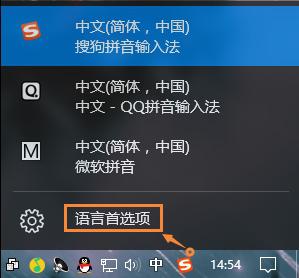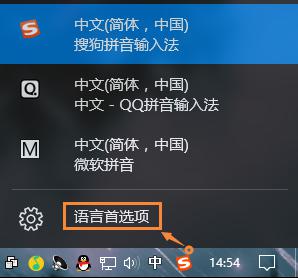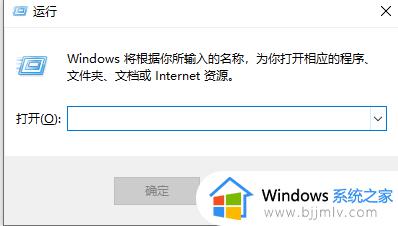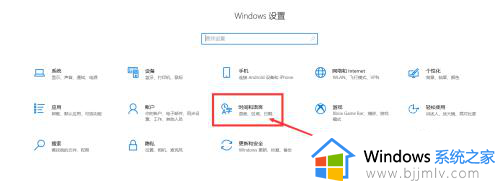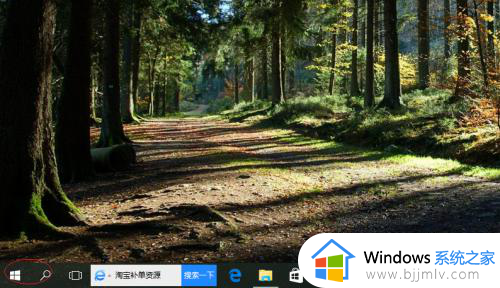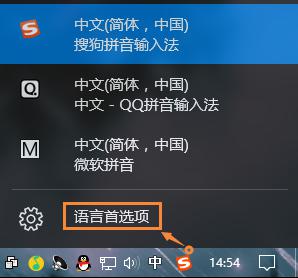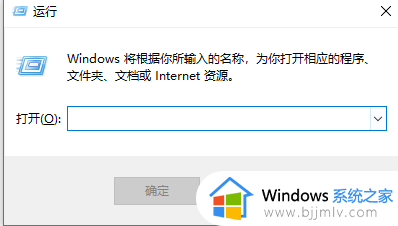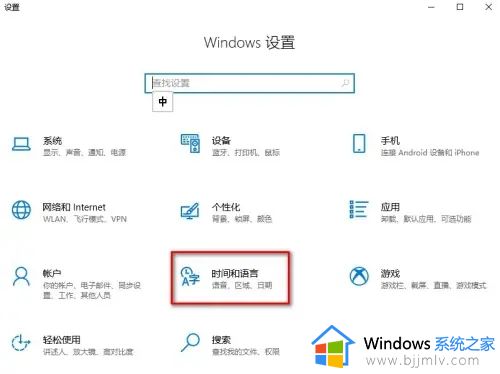win10卸载微软输入法的步骤 win10微软输入法怎么卸载
更新时间:2024-01-20 10:19:29作者:qiaoyun
微软输入法是电脑中内置的一款输入法,可是很多人更喜欢安装其他输入法来使用,所以就想要将微软输入法卸载,但是有很多win10系统用户并不知道微软输入法怎么卸载,其实操作方法并不会难,接下来本文这就给大家介绍一下win10卸载微软输入法的步骤。
方法如下:
1、打开电脑后,点击右下方的输入法图标。
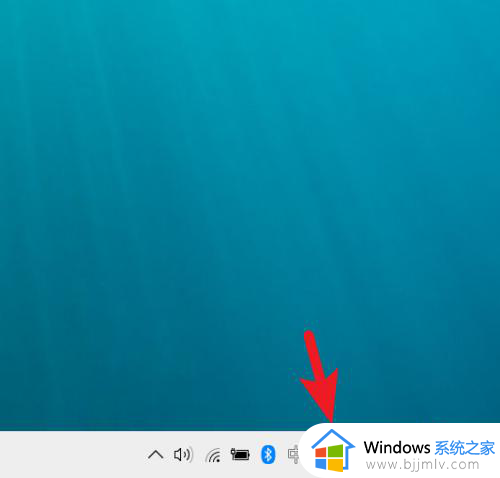
2、点击后选择语言首选项进入。
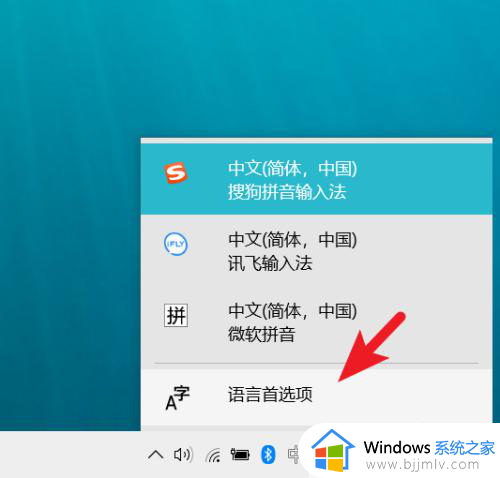
3、点击后,选择页面中文的选项。
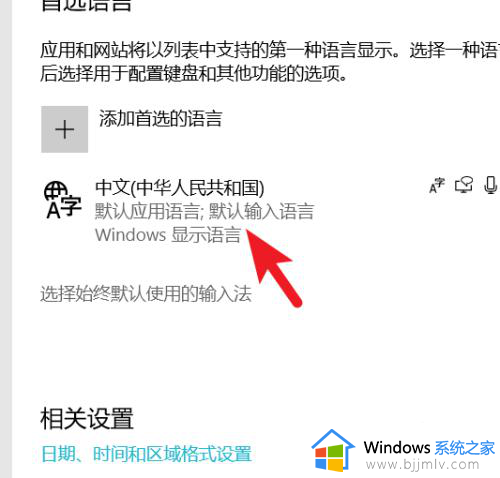
4、点击后,选择下方的选项进入。
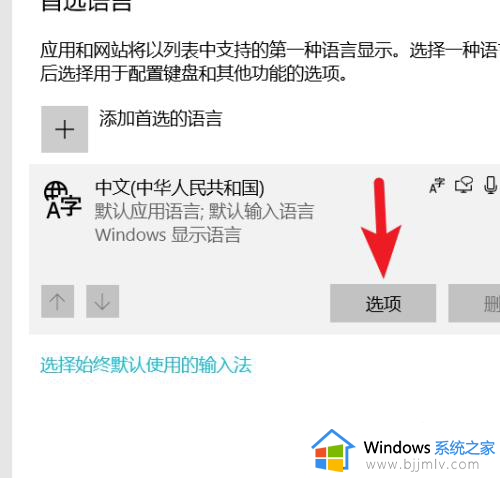
5、进入后,点击页面中的微软拼音。
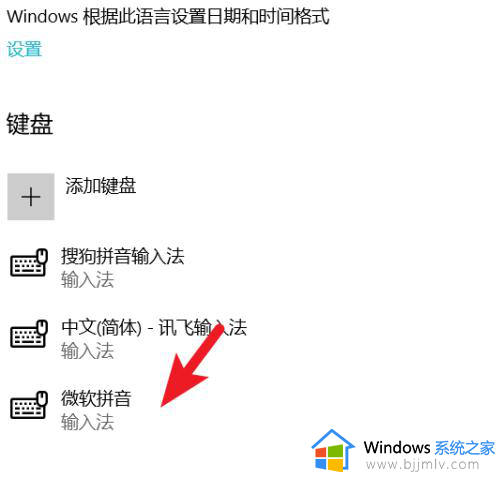
6、选择后方的删除,即可删除微软的输入法。
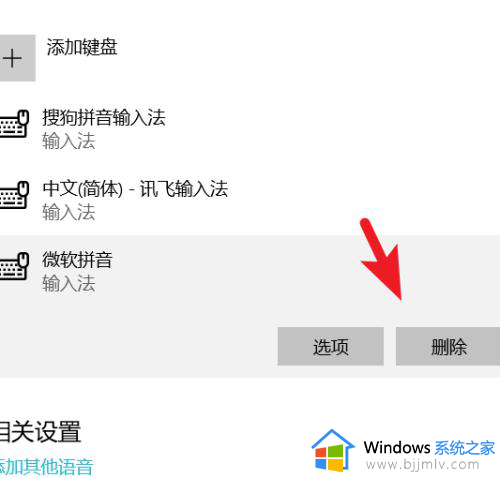
关于win10微软输入法怎么卸载的详细内容就给大家介绍到这里了,有需要的用户们可以参考上面的方法来进行卸载,希望帮助到大家。